前不久写了一篇关于vscode+ai的文章,但是免费版的coplit是有次数限制的,每个月只有2000条的嵌入补全,笔者每次还不到半个月就用完了,近期了解到可以通过Github的学生认证获得coplit pro的使用权限。遂尝试,成功实现了coplit自由!下面是开通的记录。
认证2FA 链接到标题
在开通学生认证之前先要开通Github的2FA认证,点击右上角头像小按钮,进入setting,点击Password and authentication,界面如下图所示,不过这个是笔者已经认证过的界面,没有认证的就根据他的指引一路点即可,最后注意保存好他的密码文件github-recovery-codes.txt!!
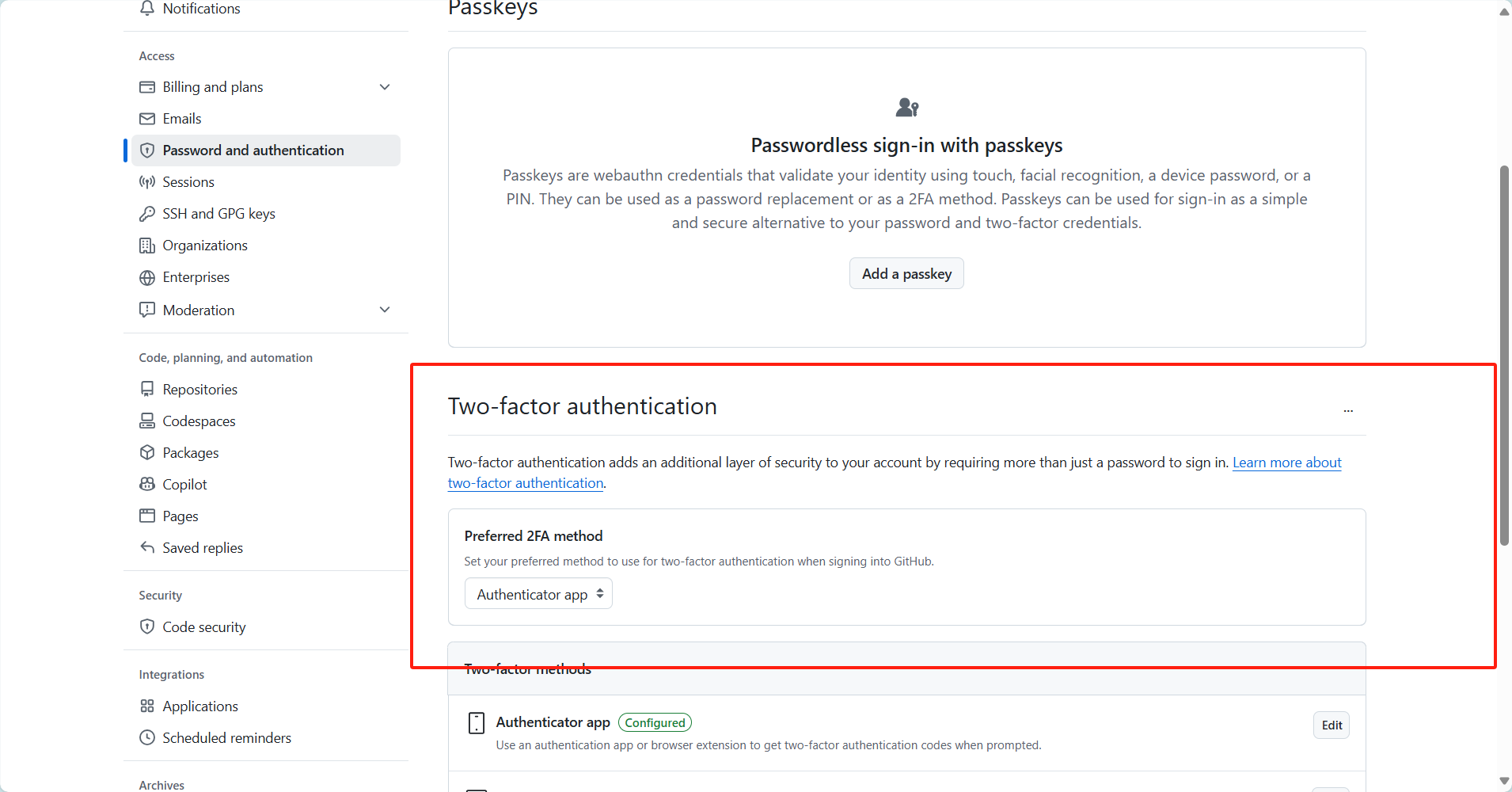
学生认证 链接到标题
认证之前的准备 链接到标题
提醒!为了避免多次验证不通过,请在进入网站进行认证时做如下的准备
- 尽量用学校给的edu邮箱登录的Github,
- 不要开VPN,且最好用校园网,定位在校园及其附近。
- 将自己的GitHub账号的显示名称改成中文名字拼音,比如叫“张三”的话就改成“Zhang San”,
注意,是GitHub账号的显示名称,而不是作为唯一标识的用户名!(笔者第一次未通过就是因为没有改名,在改名后第二次就通过了),在认证成功后可以将GitHub账号的显示名称改回自己喜欢的形式,不影响后面的使用
认证过程 链接到标题
- 去Github Education,按照指引进行认证即可,许多其他指引都建议用移动端,可是笔者发现移动端好像只能使用前置摄像头,这不一定比笔记本的内置摄像头方便多少,上传的证件最好是校园卡,学生证首页可能也行,不过笔者并未通过。
- 若未通过,多试几次,如果没有通过的话他会给你发邮件,在邮件中也会告诉你不通过可能的原因,
认证通过之后 链接到标题
确认通过 链接到标题
如果通过了的话不会受到邮件,这需要你在再次访问Github Education,在右侧栏会显示你的申请记录,红色代表未通过,绿色代表已通过未到账,
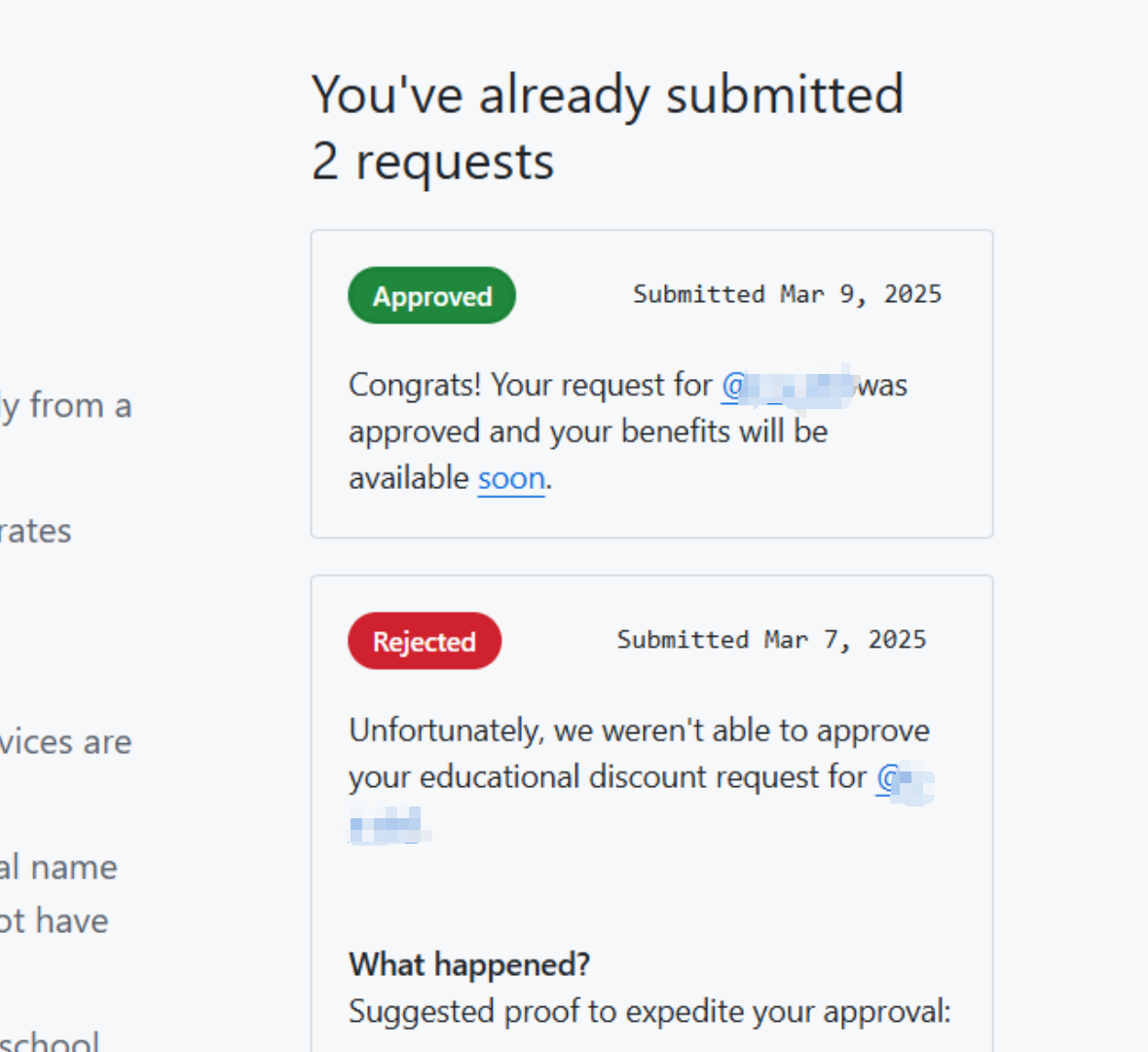
等待到账 链接到标题
在通过之后大概3天以后学生认证的权益会到账,再次访问Github Education时会会显示紫色,在自己的github账号下面也会有紫色标签。
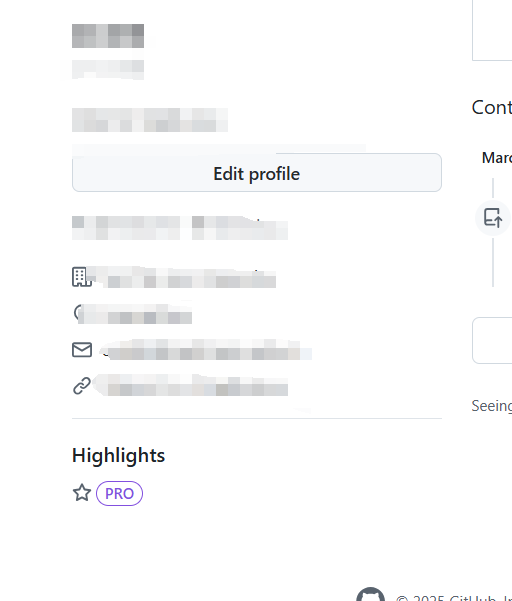
开通coplit pro 链接到标题
订阅 链接到标题
在github pro权益到来之后,好像coplit是不会自动到账的,还需要手动订阅,否则使用的就还是free版本,方法是访问订阅网址,点击订阅,
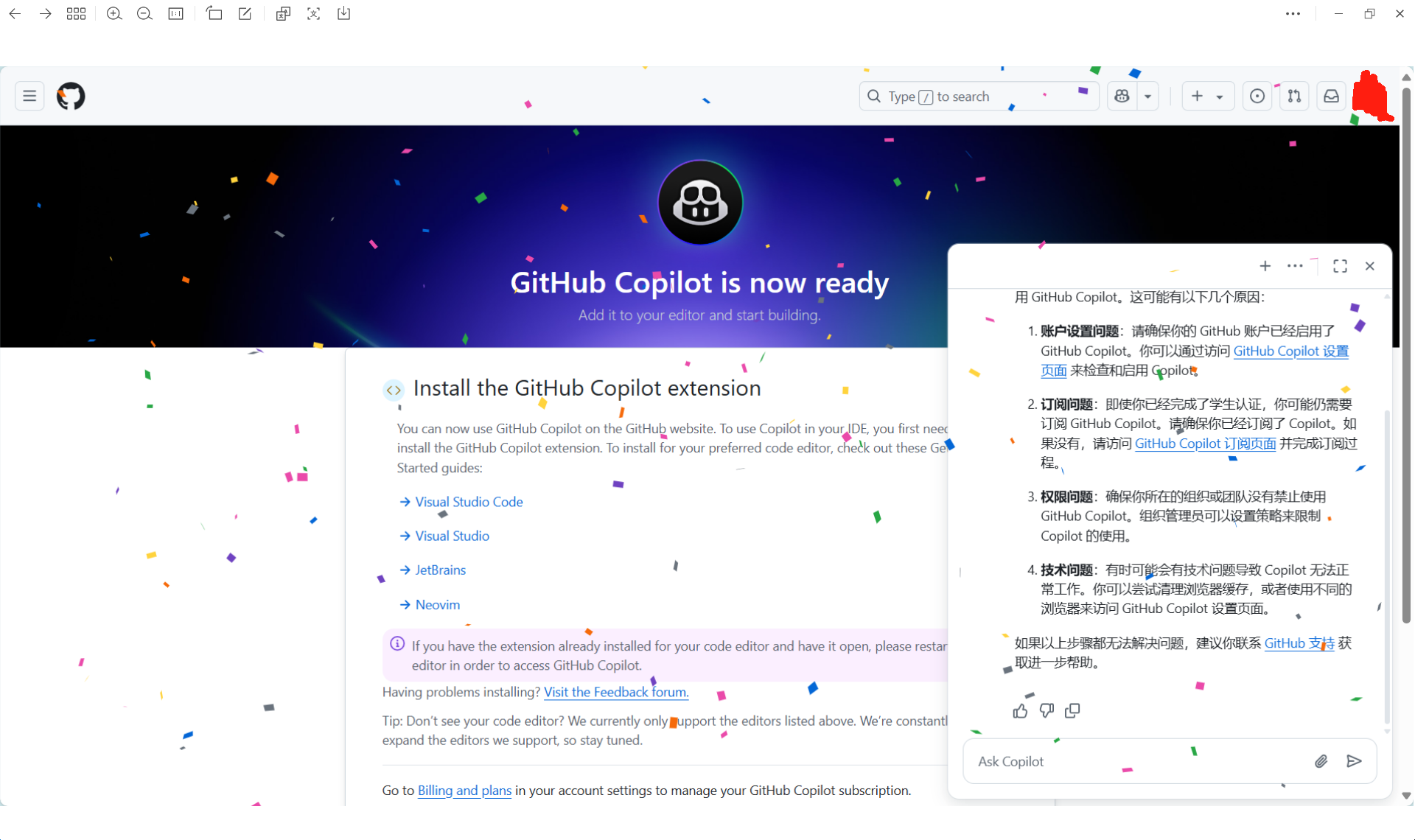 ,
于是Github Coplit pro就成功运行了,
,
于是Github Coplit pro就成功运行了,
Vscode上的Coplit 链接到标题
下面附上一份在vscode常用的 Copilot 快捷键:
| 操作 | 快捷键(Windows) | 快捷键(Mac) | 说明 |
|---|---|---|---|
| 激活 Copilot | Ctrl + Shift + P |
Cmd + Shift + P |
打开命令面板,搜索并启动 Copilot 功能。 |
| 提示补全 | Alt + \ |
Option + \ |
激活 Copilot 自动补全。 |
| 显示代码建议 | Ctrl + Space |
Cmd + Space |
提供代码建议或自动补全。 |
| 插入建议 | Tab |
Tab |
插入 Copilot 提供的建议。 |
| 打开或关闭 Copilot | Ctrl + Shift + I |
Cmd + Shift + I |
启用或禁用 Copilot。 |
| 显示 Copilot 对话框 | Ctrl + Enter |
Cmd + Enter |
显示 Copilot 对话框,方便与其交互。 |
| 查看完整建议 | Ctrl + . |
Cmd + . |
查看 Copilot 提供的完整代码建议。 |
| 查看 Copilot 设置 | Ctrl + Shift + S |
Cmd + Shift + S |
打开 Copilot 设置,进行个性化调整。 |
| 重载 Copilot | Ctrl + Shift + R |
Cmd + Shift + R |
重载 Copilot 插件,重新加载其配置。 |
其中tab键是精华!当然,ai毕竟是ai,可能没有语法错误,但是不一定就是人想要的,因此在享受ai带来的便利的同时也要仔细检查,谨防没有bug但不合意思的幻觉代码。